
Однако если вы хотите сделать так, чтобы все "невидимки" были доступны вашему взору, то поступите следующим образом:
Перейдите в меню Вид и снимите галочку со следующих пунктов:
■ Скрывать расширения для зарегистрированных типов файлов;
■ Скрывать защищенные системные файлы.
И наоборот, активируйте следующий параметр:
■ Показывать скрытые файлы и папки.
В принципе, все эти ограничения заложены в Проводник не зря. Так, после появления специальных значков для каждого типа файлов в буквенных расширениях вроде бы и нет нужды… Однако не забудем, что одним и тем же значком могут быть помечены разные виды документов, привязанных к одной программе, – вывод расширения может помочь нам сориентироваться. Кроме того, включенный режим отображения расширения может помочь нам в дальнейшем – с его помощью мы, в частности, сможем отловить некоторые виды вирусов, распространяющихся по электронной почте.
Третья вкладка – Поиск – даст вам возможность настроить поисковый механизм Windows. Если ваш компьютер обладает достаточным быстродействием и памятью больше 2 Гб, включите следующие опции:

■ Всегда искать имена файлов и содержимое;
■ Включать подпапки;
■ Поиск частичных совпадений;
■ Использовать языковой поиск.
После этого работа поис ковой системы замедлится, однако искать она будет гораздо точнее и сможет обнаруживать те документы, до которых раньше не могла "дотянуться".
Учетные записи
Windows – система не только многозадачная, но и МНОГОПОЛЬЗОВАТЕЛЬСКАЯ, рассчитанная на работу с несколькими пользовательскими конфигурациями. Причем каждая из них может не просто хранить в себе настройки интерфейса, но и обладать собственным набором программ, с которыми будет работать только один пользователь, в то время как для всех остальных сам факт их наличия в системе может остаться тайной за семью печатями. Мало того – для каждой конфигурации будут созданы собственные "личные" папки – например, папка Документы. Каждый пользователь сможет создать собственную учетную запись для работы в Интернете, работая с собственной базой электронных посланий, с собственным списком любимых страниц.
Наконец – и это главное! – пользователей компьютера можно сделать неравноправными. Взрослым разрешить доступ ко всем папкам и дискам, а для детей выделить крохотный участок доступного дискового пространства, а заодно и лишить их возможности копаться в настройках операционной системы.
К сожалению, к работе в многопользовательском режиме по-настоящему адаптированы лишь версии, начиная с Windows XP – у предыдущей домашней системы Windows МЕ возможности гораздо скромнее, а у более ранних версий Windows и подавно. Скажем, даже для такой простой операции, как создание нескольких "виртуальных рабочих столов" с возможностью переключения между ними еще недавно приходилось использовать специальные дополнительные программы. Теперь все необходимые операции можно проделать с помощью уже знакомых нам средств управления самой Windows.
Создание новых пользователей
Автор не слишком точен – конечно же, мы будем создавать не самих пользователей (они уже давно созданы и без нашей помощи), а лишь новые конфигурации, каждая из которых как раз и рассчитана на одного человека.
Одну из них – главную – мы уже создали прямо во время установки Windows XP. Помните момент, когда нас попросили дать имя компьютеру? В этот самый момент и была создана запись для первого пользователя, имя которого мы можем увидеть в верхней части меню Пуск. "По умолчанию" этот единственный пользователь (то есть вы) обладает правами администратора – т. е. может работать с любыми папками, документами и программами, а также вносить в конфигурацию компьютера любые изменения.
Итак, вы решили создать на вашей машине еще несколько независимых конфигураций? Что ж – откроем уже знакомую нам Панель управления (с сортировкой "по категориям") и выберем раздел Учетные записи пользователей и семейная безопасность. Сделать это можно и через раздел Панель управления в меню Пуск.
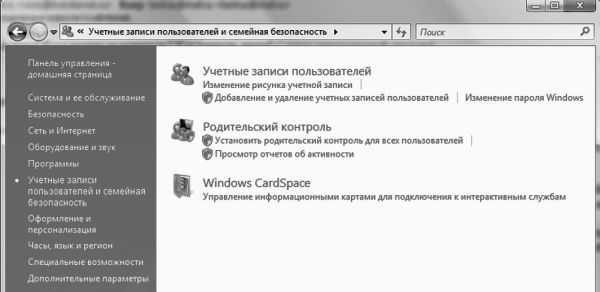
Для начала щелкнем по строчке Создание учетной записи, запустив Мастер, который позволит нам выполнить все необходимые действия в пошаговом режиме.
Прежде всего нам понадобится выбрать имя для нового пользователя – с этим вы справитесь и без наших советов. В этом же окне вам предстоит определить, какими правами будет обладать "новорожденный". Со всеми вариантами вы уже знакомы: Администратор может вносить в компьютер любые изменения, пользователь с Обычным доступом обладает несколько меньшими правами – так, учетную запись администратора и наложенные им ограничения он изменить не сможет.
В дальнейшем вы сможете изменить права любого пользователя на вашем компьютере, превратив его либо в Администратора, либо, наоборот, урезав в правах.
Теперь после перезагрузки операционной системы перед вами возникнет специальное Окно приветствия, украшенное значками, соответствующими созданным вами учетным записям. Щелкнув по тому или иному значку, вы сможете войти в ту или иную конфигурацию – и уж затем настраивать внешний вид Windows и устанавливать программы, не опасаясь ненароком вторгнуться на чужую территорию.
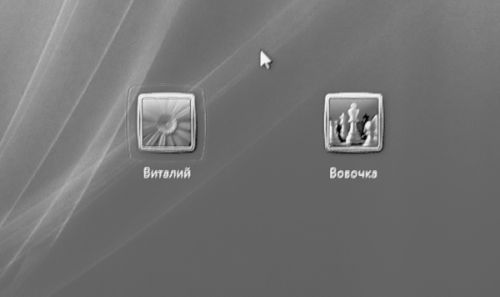
Но прежде всего нам стоит вновь вернуться в Панель управления, чтобы настроить ряд дополнительных параметров самой учетной записи.
Настройка учетной записи
Находясь в режиме Администратора, вы можете изменить не только собственную учетную запись, но и учетные записи остальных пользователей. Этим мы сейчас и воспользуемся, настроив только что созданную нами новую запись.
Вернемся в раздел Учетные записи пользователей Панели управления и выберем пункт Изменение учетной записи, а затем – нужную нам запись.
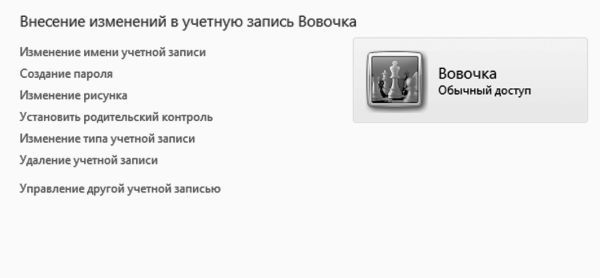
После щелчка по нужному значку откроется меню, благодаря которому мы сможем проделать следующие процедуры:
■ Изменение имени – простое переименование учетной записи.
■ Создание (изменение) пароля.
■ Удаление пароля.
■ Изменение изображения – смена небольшого рисунка-значка, который будет символизировать каждого пользователя и появляться рядом с его именем (например, в "шапке" меню Пуск).
■ Изменение типа учетной записи – вот здесь-то вы и можете изменить права доступа для каждого пользователя (Администратор или Ограниченная запись).
■ Удаление типа учетной записи.
Внимание! При удалении учетной записи вы также теряете все соответствующие ей настройки и документы, помещенные этим пользователем в доступные ему локальные папки! (Речь идет о системных папках типа Документы. Это еще одно напоминание о том, что не следует в них хранить документы! Заведенные пользователем папки вне системных, разумеется, уцелеют.)
Особого внимания заслуживают пункты, относящиеся к созданию и изменению паролей, благо только с их помощью вы можете действительно разграничить доступ, защитив свою конфигурацию от посторонних глаз.
Выбор конфигураций происходит при загрузке операционной системы, и для входа в любую конфигурацию вам достаточно просто щелкнуть по соответствующему значку в окне приветствия. Однако в ряде случаев стоит установить дополнительную защиту, которая помешала бы войти в вашу конфигурацию другим пользователям. Особенно, если вы – единственный, обладающий правами администратора. Для этого и служит пароль, который вы можете создать для каждого пользователя здесь, из меню Изменение учетной записи.
Пароль можно не только создать, но и изменить (после создания пароля меню Создать пароль превратится в Изменить пароль) и удалить.
Однако будьте внимательны: находясь в собственной учетной записи, вы можете делать со своим паролем все что угодно, без каких-либо отрицательных последствий для системы. А вот с чужими записями ситуация сложнее… Конечно, находясь в ранге Администратора, вы можете менять пароли для всех учетных записей, но злоупотреблять этим не стоит – изменяя или удаляя чужие пароли, вы можете попутно удалить другую важную для этих пользователей информацию.